Heutzutage sind die Konsolen wirklich in das Internet integriert, da viele ihrer Funktionen diesen Zugriff benötigen, um ordnungsgemäß zu funktionieren. Auf Xbox Series X oder Xbox Series S mit Internet haben wir Zugriff auf Spieloptionen wie Multiplayer- oder Online-Spiele mit anderen Benutzern. Zusätzlich zu einer Internetverbindung benötigen wir ein spezielles Abonnement, das uns diese Art von Online-Spiel ermöglicht.
Wenn wir unsere Xbox mit dem Internet verbinden, können wir entweder das Ethernet-Kabel oder das WLAN verwenden, wie wir es bevorzugen, obwohl das Kabel im Allgemeinen immer schneller verläuft. Da Sie diese beiden Kopien haben, werden wir heute sehen, wie Sie unsere Xbox Series X oder Xbox Series S über WLAN mit dem Internet verbinden oder wie Sie die Verbindung zu einem WiFi-Netzwerk trennen und einfach eine Verbindung zu einem anderen herstellen können.
Um auf dem Laufenden zu bleiben, abonniere unseren YouTube-Kanal! ABONNIEREN
So verbinden Sie Xbox Series X oder Xbox Series S mit dem WiFi-Internet
Als erstes rufen wir unser Fenster “Einstellungen” auf, das wir auf dem Xbox-Hauptbildschirm finden.
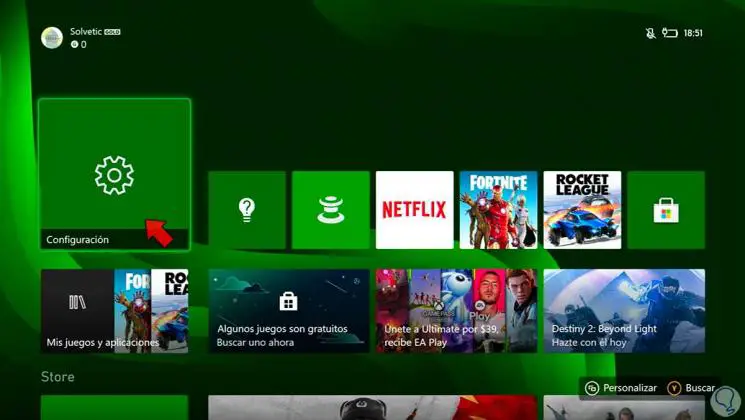
Im nächsten Fenster gehen wir in die Kategorie “Allgemein”, um “Netzwerkkonfiguration” einzugeben und auf die Einstellungen zuzugreifen.
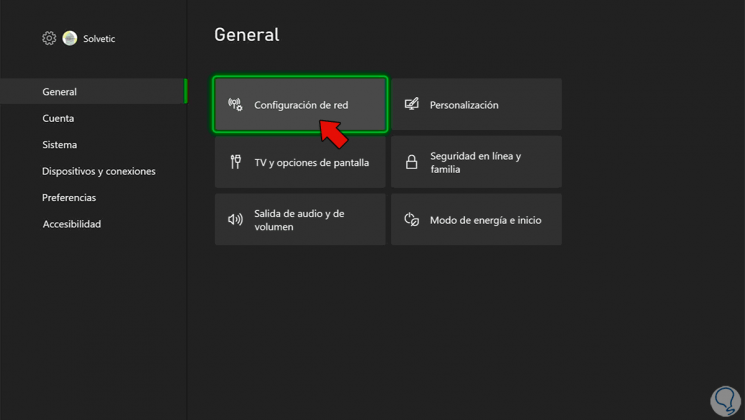
Wenn Sie nun eine Verbindung zu einem WiFi-Netzwerk herstellen möchten, klicken Sie auf die Option “Konfiguration des drahtlosen Netzwerks”.
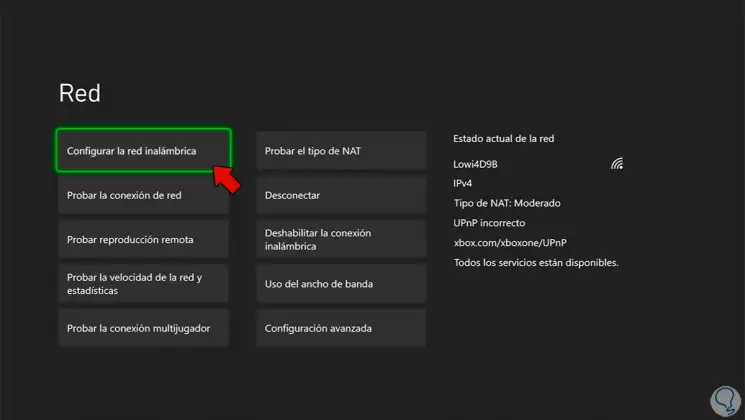
Hier können wir entweder zwischen einem bereits vorhandenen WiFi-Netzwerk wählen, darauf klicken und das Passwort eingeben; Oder geben Sie “Drahtloses Netzwerk hinzufügen” ein und fügen Sie es manuell hinzu.
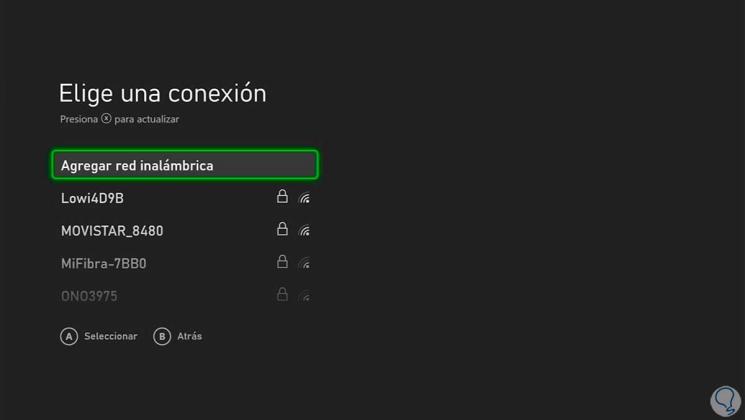
Wenn Sie die Verbindung zum WiFi-Netzwerk, mit dem wir verbunden sind, trennen und eine Verbindung zu einem anderen herstellen möchten, klicken Sie auf “Drahtlose Verbindung deaktivieren”. Dann können wir eine Verbindung zu einem anderen WiFi-Netzwerk herstellen, wie wir in den vorherigen Schritten gesehen haben.
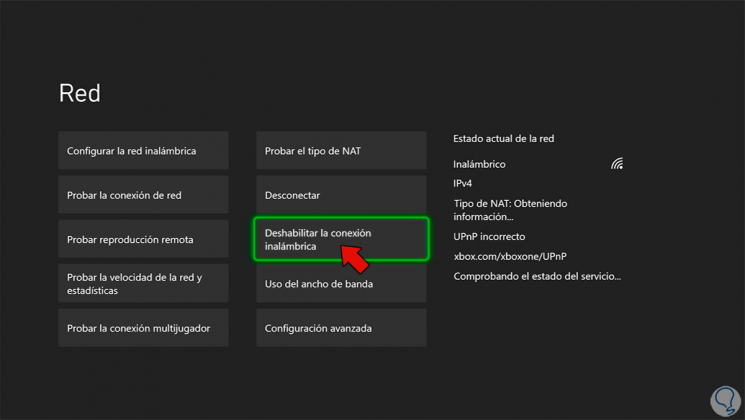
Auf diese Weise können wir unsere Xbox Xbox Series X oder Xbox Series S mit einem WiFi-Netzwerk verbinden oder die Verbindung zum aktuellen WiFi trennen und eine Verbindung zu einem anderen Netzwerk herstellen.